Добавление Let’s Encrypt wildcard в VestaCP и настройка DNS
Добавить Let’s Encrypt wildcard в VestaCP (т.е. бесплатный ssl на домен и все возможные поддомены) получится только, если домен привязан к dns серверу на VestaCP. Это значит, что если настроено через dns яндекса, гугла или мейлру, то встроенный механизм в VestaCP Let’s Encrypt wildcard работать не будет. Итак, последовательность действий запуска ssl.
Добавление NS и * типа А. Переходим в настройки DNS. У нужного нам домена выбираем «показать записи» и там добавляем запись тип А с записью «ns1» и значением «ip_адрес_сервера» (копируем из адресной строки браузер) и таким же образом параметр ns2 и *.
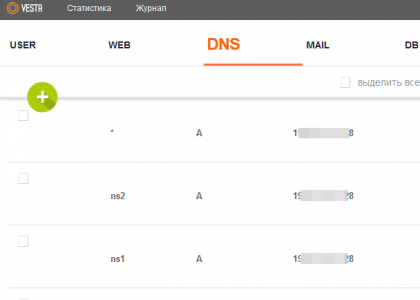
Следующим шагом находим тип записи NS с записью «@» и значением «ns1.domain.tld» и «ns2.domain.tld» и меняем значение на «ns1.ваш_домен.ru» и на «ns2.ваш_домен.ru» соответственно.
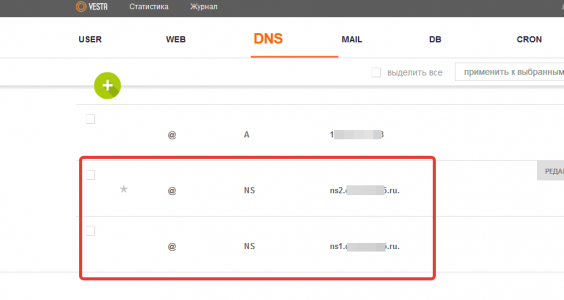
Выходим назад, на страницу DNS, где уже выбираем у нужного нам домена — «редактировать». Здесь нам необходимо заменить «ns1.domain.tld» на «ns1.ваш_домен.ru».
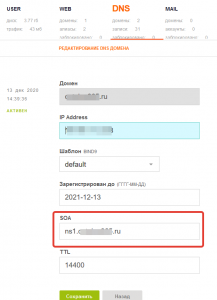
Осталось произвести настройки у регистратор. В моём случае у vds был один ip4 и один ip6, чего и хватило (с одним ip4, к сожалению, вроде как не получится сделать). В нужные поля вводим «ns1.ваш_домен.ru» и «ns2.ваш_домен.ru».
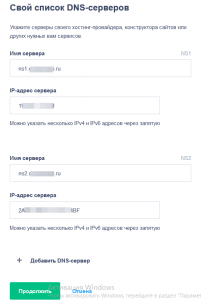
После проделанных действий можно уже пробовать включать ssl. Не забываем в алиасы добавить «*.ваш_домен.ru».
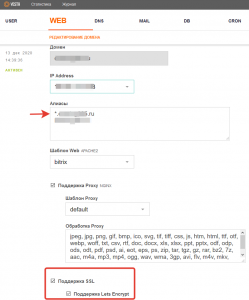
Проверяем. Всё должно работать и все поддомены должны быть с ssl.